Как установить Facebook Remarketing/Retargeting Pixel в WordPress
Когда вы раскручиваете свою страницу в Фейсбук, используя рекламу в соцсетях, то у вас широкий выбор аудитории. Ретаргетинг позволяет сузить аудиторию и получить лучшие результаты, тратя меньше денег. Вы можете показывать рекламу сразу тем, кто в ней может быть заинтересованным и тем самым увеличивать доходы.
Что такое Facebook Retargeting Pixel?
Вы замечали, что посетив какой-то сайт, у вас на Фейсбуке появляется его реклама? Это называется ретаргетингом или ремаркетингом, а такие сайты используют ретаргетинговую технологию, известную как Facebook Pixel. Этот инструмент не добавляет ничего на ваш сайт, он просто отсылает браузеру файлы cookie ваших пользователей, что позволяет Фейсбуку ретаргетировать ваших пользователей. Давайте посмотрим как вы можете установить себе такую фичу на сайт.
*Примечание: Meta постепенно отказывается от использования термина «pixel» и вводит вместо него термин «datasets».
Создание Facebook Retargeting Pixel
Первым делом вам надо зайти в свой профиль на Facebook Business Manager или Meta Business Suite и посетить страницу Events Manager. Затем щелкните по Connect Data Sources, выберите в всплывающем окошке Web в качестве источника данных, затем нажмите Connect.
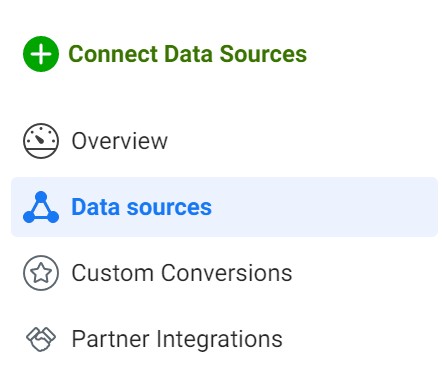
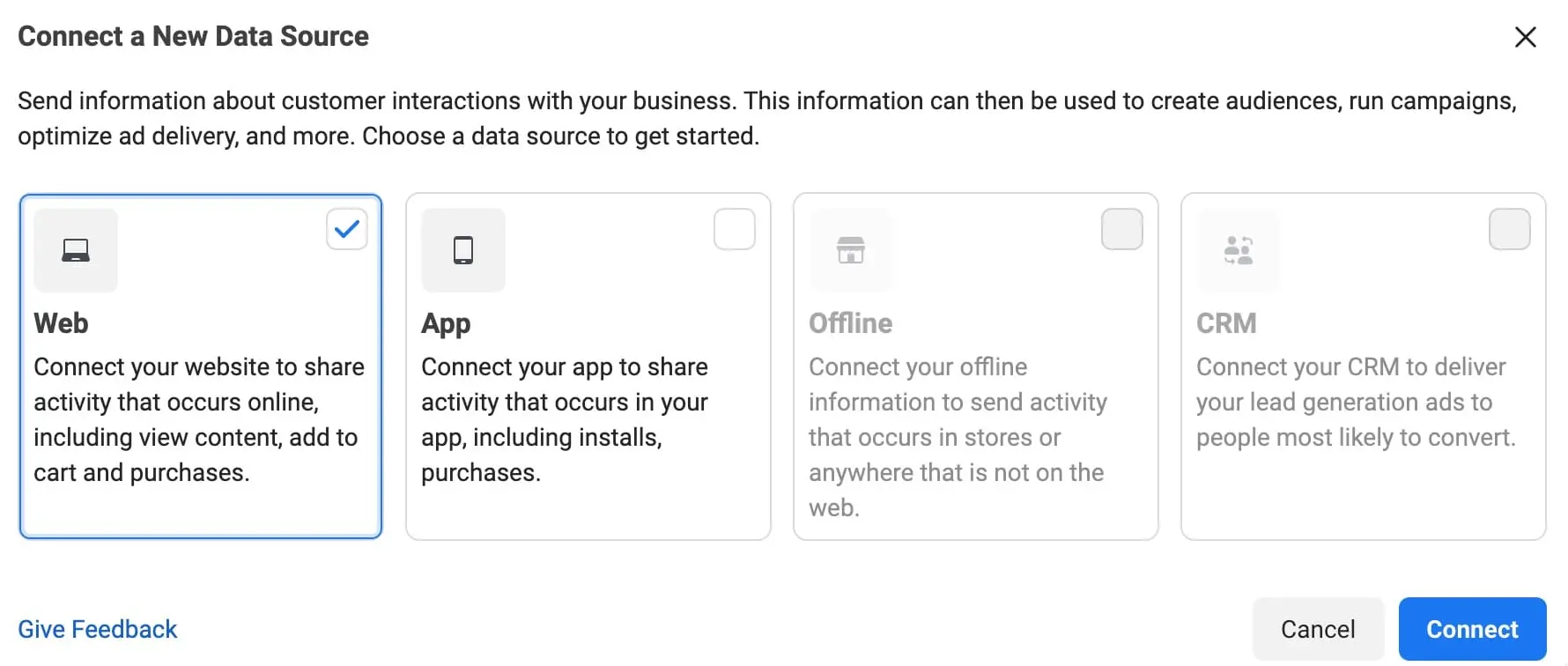
Далее вам надо будет ввести название своего Meta Pixel и нажать кнопку Create Pixel.
![]()
Добавьте URL-адрес вашего веб-сайта и нажмите кнопку Next. Выберите, как вы хотите подключить свой сайт. (Meta рекомендует использовать как Meta Pixel, так и Conversions API). Затем нажмите Next.
Далее Фейсбук предложит вам выбрать платформу или партнера вашего веб-сайта, чтобы продолжить процесс установки Pixel.
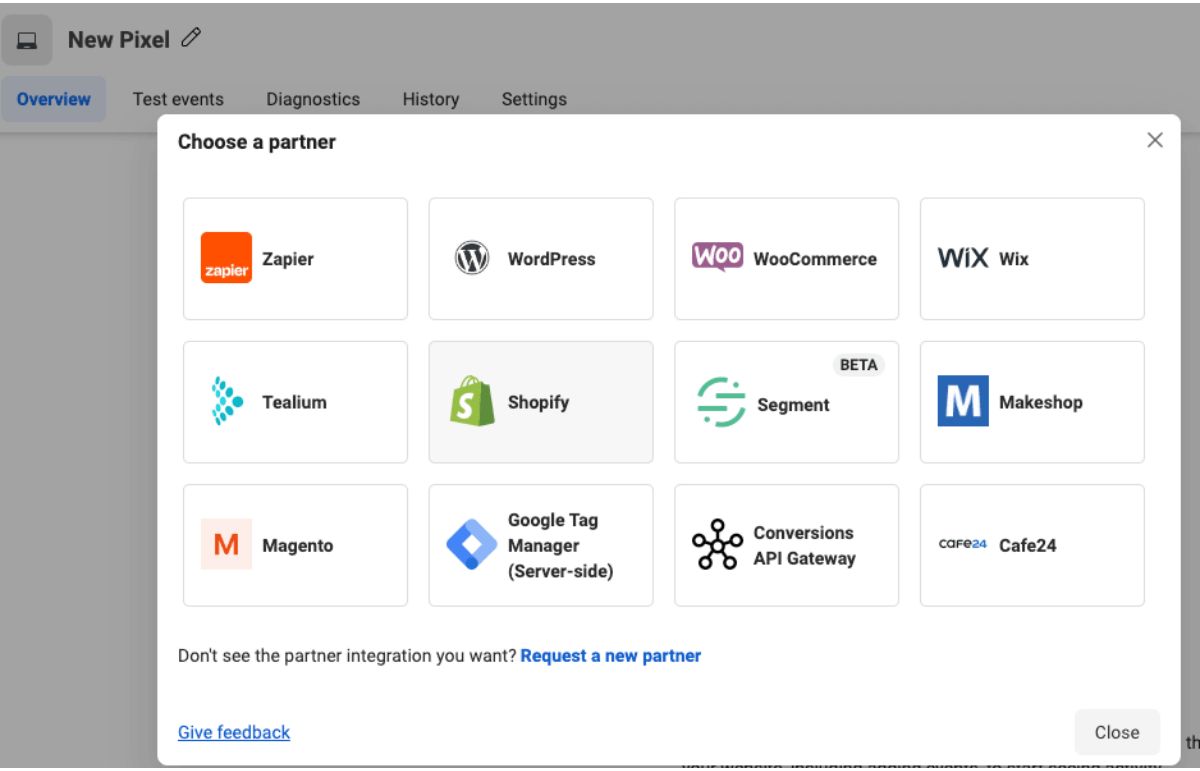
Установить Pixel на свой сайт можно двумя способами: либо напрямую через Facebook, используя одну из партнерских интеграций (как показано на снимке экрана выше), либо вручную добавив код Pixel, предоставленный Facebook, на свой сайт.
Установка Facebook Pixel на WordPress с помощью партнерской интеграции Facebook
Из предложенных платформ выберите WordPress. Фейсбук проведет вас через пошаговые инструкции.
![]()
Просто следуйте инструкциям, пока не дойдете до финального экрана, подтверждающего, что все успешно настроено.
Установка Facebook Pixel на WordPress вручную
Если вы предпочитаете устанавливать Facebook Pixel вручную, перейдите в раздел Data Sources (значок треугольника в левом меню Events Manager) и выберите Pixel, который вы хотите установить. Нажмите Continue Pixel Setup.
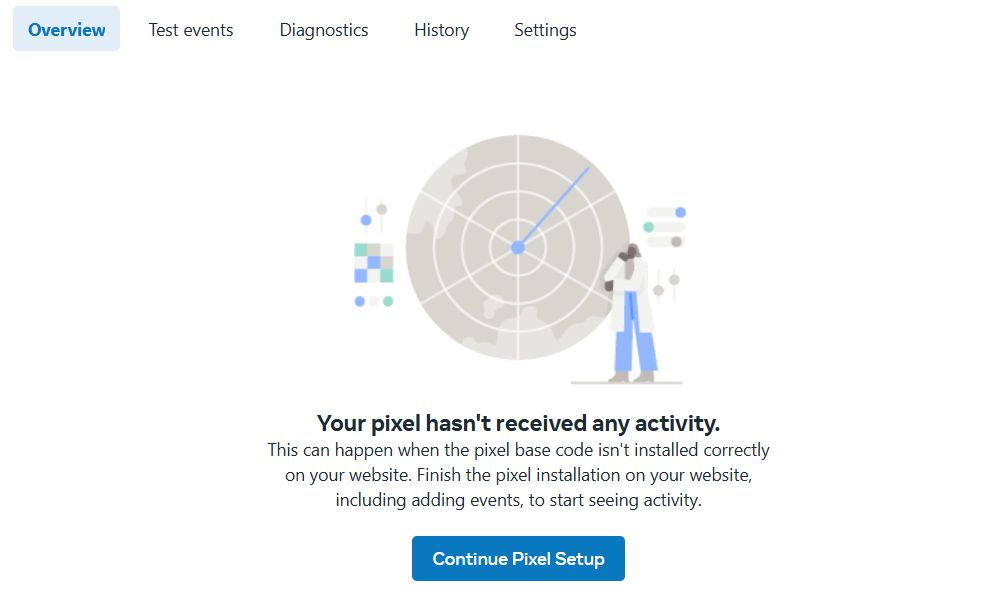
Выберите Meta Pixel, затем нажмите Connect. Выберите Install Code Manually.

Фейсбук выдаст вам код, который вам надо скопировать.
![]()
Вам надо добавить скопированный код в раздел вашего шаблона Вордпресс. Самый простой способ сделать это — использовать плагин Insert Headers and Footers. После установки и активации плагина, зайдите в Settings > WP Headers and Footers.
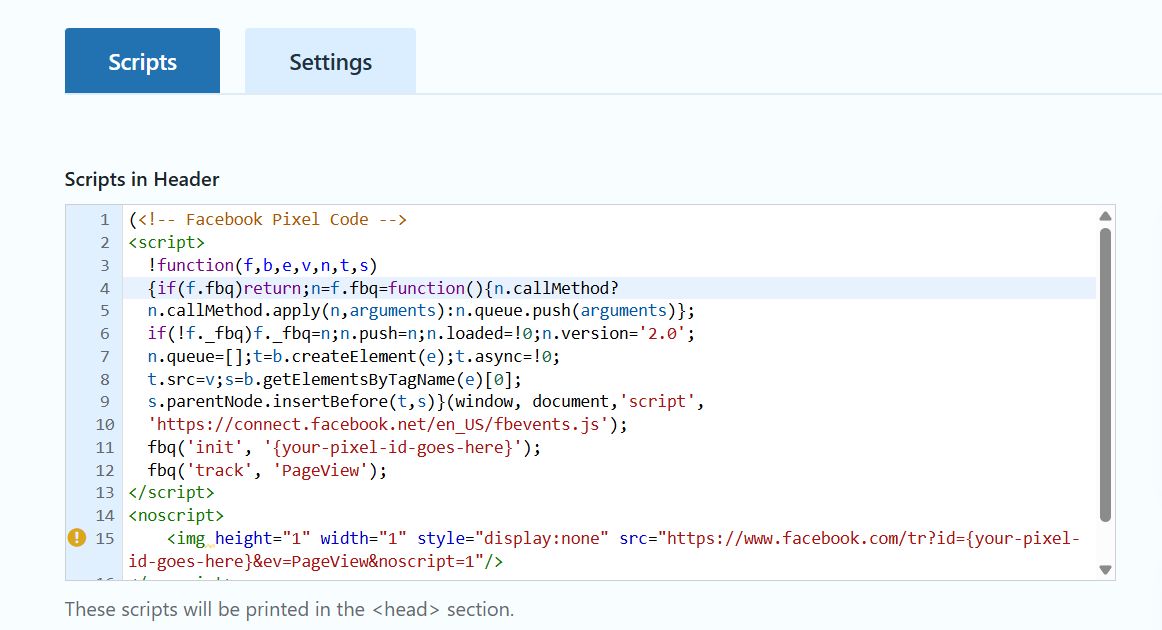
Вы можете вставить свой код в раздел header и щелкнуть по кнопке сохранения. На этом ваш процесс установки будет закончен.
Бонусный шаг: создание своей аудитории с помощью Facebook Pixel
Теперь, когда вы успешно установили себе на сайт Facebook Pixel, следующим шагом будет создание аудитории под ретаргентиговую кампанию на Фейсбуке. Пользовательские аудитории позволяют отслеживать посетителей, которых вы уже знаете. Этими пользователями могут быть люди, которые уже лайкнули страницу или люди, которые подписались на ваш рассылочный список. Вот как вы можете создать пользовательские аудитории в Фейсбуке. Зайдите в панель Facebook Ads Manager и перейдите в раздел Audiences.
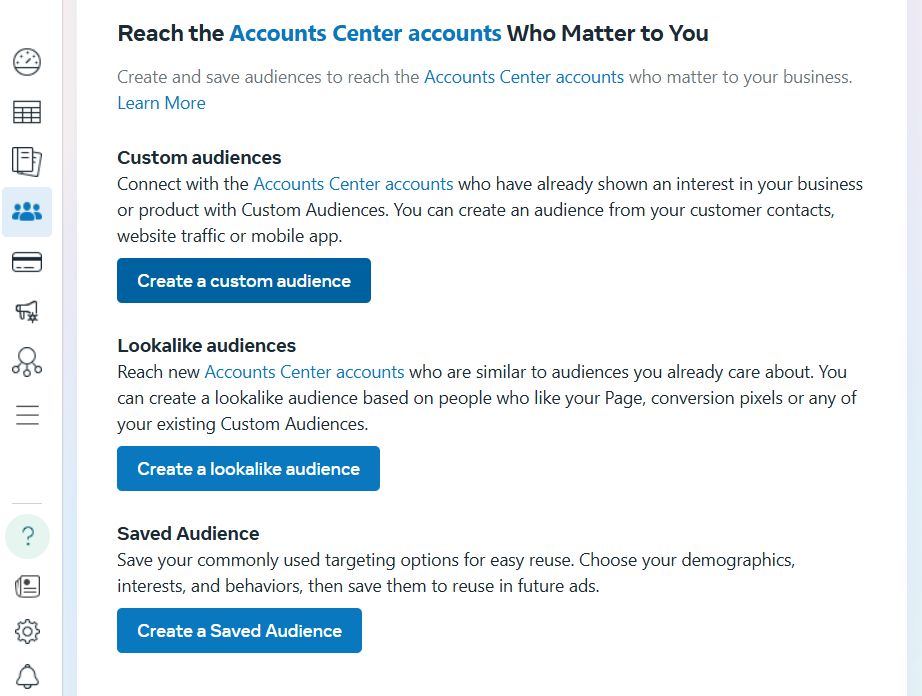
Вы увидите окно, в котором надо выбрать тип аудитории, который вам интересен на Фейсбуке. Вы можете выбрать список клиентов, трафик с сайта, активность в приложении и так далее. В рамках этой статьи мы будем использовать трафик с сайта.
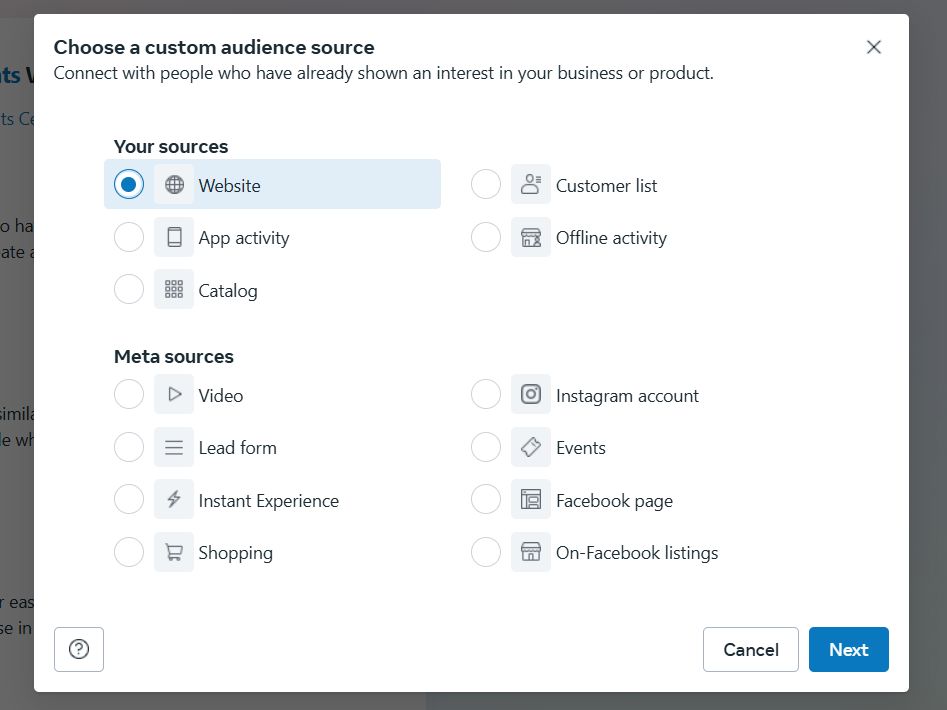
Теперь Фейсбук спросит у вас какую аудиторию сайта вы хотите отслеживать. Вы можете выбрать людей для включения или исключения, соответствующих любому из следующих критериев: всех посетителей вашего сайта; людей, которые посещают определенные страницы; людей по проведенному на сайте времени и так далее. Вы также можете создавать собственные вариации.
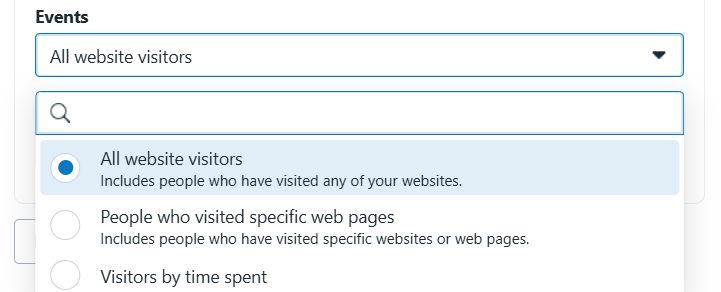
Затем вам необходимо выбрать продолжительность в днях. Наконец, вам надо указать название аудитории. Используйте что-нибудь легко запоминающееся. Как только закончите, нажмите по кнопке Create audience, чтобы завершить процедуру. Повторяйте процесс, чтобы создать больше пользовательских аудиторий с помощью Facebook-ретаргетинга.
Показ рекламы пользовательским аудиториям с помощью Facebook Retargeting Pixel
Настоящее веселье начинается с привлечением пользовательских аудиторий, используя рекламу в Фейсбуке. Начните с создания новой рекламы. В зависимости от своих целей вы можете использовать различные форматы рекламы. Также в зависимости от типа рекламы вы сможете выбрать целевую аудиторию в начале процесса создания рекламы. В той же панели Фейсбук покажет вам пользовательскую аудиторию и вы можете выбрать ее в качестве цели своей рекламной кампании.
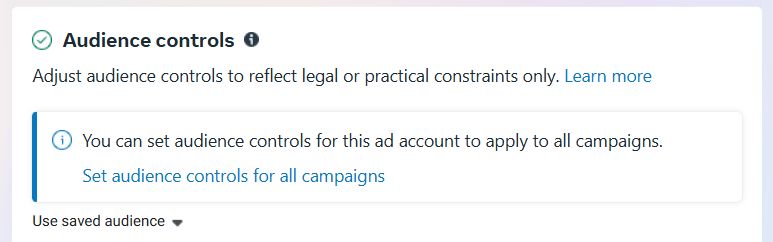
Наша специальность — разработка и поддержка сайтов на WordPress. Контакты для бесплатной консультации — [email protected], +371 29394520
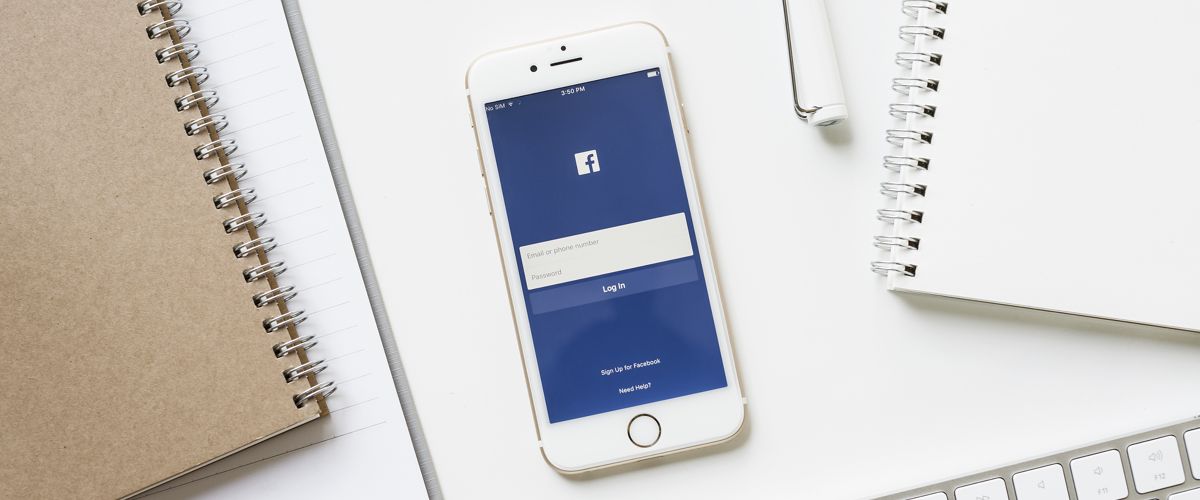
Ответить
Хотите присоединиться к обсуждению?Не стесняйтесь вносить свой вклад!